Windows Insider Programı, Microsoft’un çıkmamış Windows sürümlerini test etmek için kullandığı bir platform. Bu programa katılarak, henüz çıkmamış sürümleri test etme fırsatı yakalayabilirsiniz. Aşağıdaki adımları izleyerek Windows Insider Programı’na nasıl katılabileceğinizi öğrenebilirsiniz.
Windows Insider Programı’na Katılma Adımları
İsteğe Bağlı Tanılama Verilerini Etkinleştirin:
Windows Insider Programı’na katılmak için isteğe bağlı tanılama verilerini etkinleştirmeniz gerekiyor. Bu verileri etkinleştirmek için:

- Ayarlar‘a gidin.
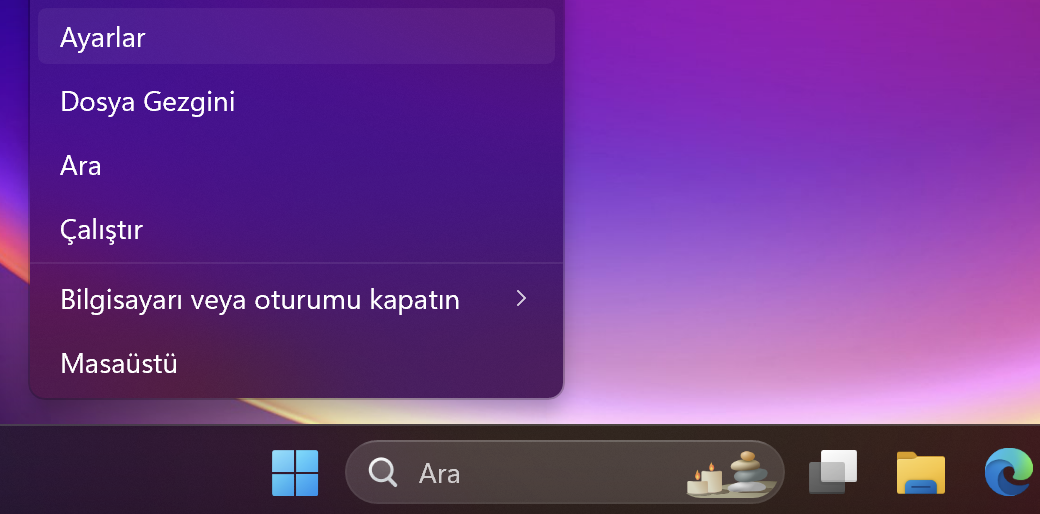
- “Gizlilik ve güvenlik” bölümüne tıklayın.
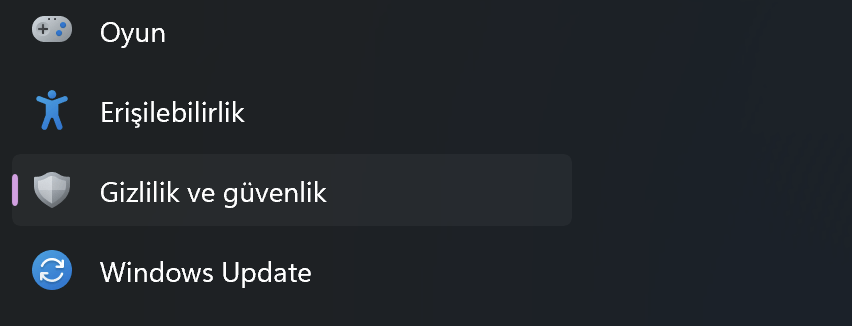
- Sol menüden “Tanılama ve geri bildirim” seçeneğine tıklayın.
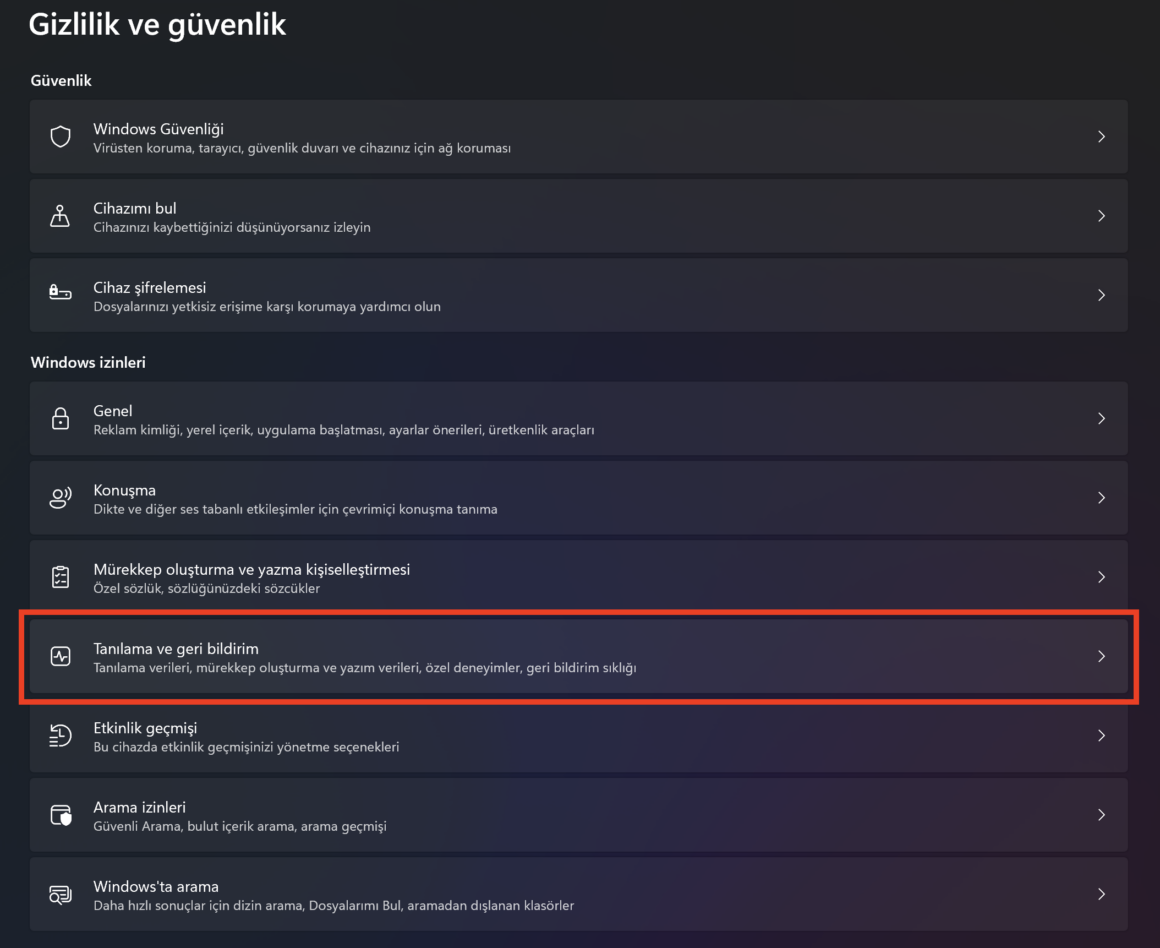
- “Tanılama verileri” altında “İsteğe bağlı tanılama verilerini gönder” seçeneğini açık konuma getirin.
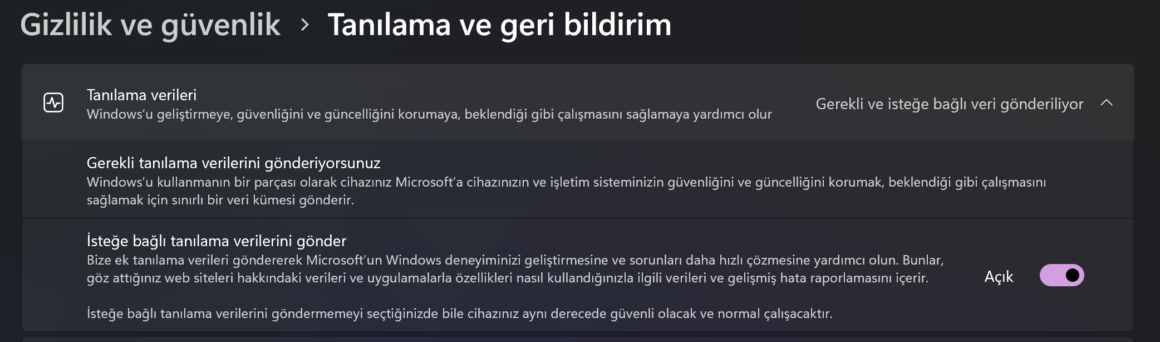
Windows Ayarlarını Açın
- Başlat menüsüne tıklayın ve Ayarlar‘ı seçin.
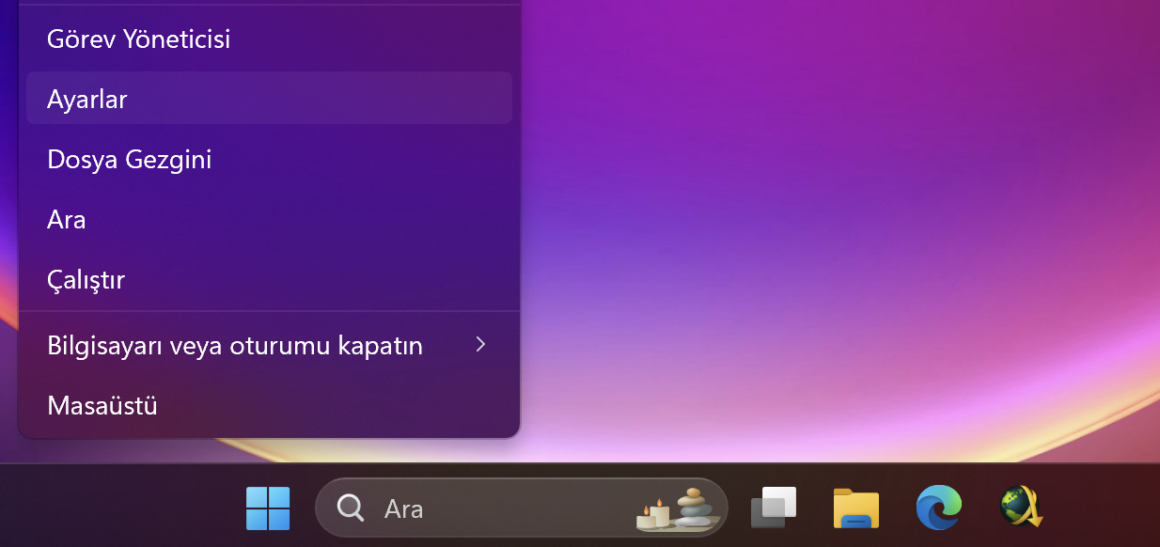
- “Windows Update” bölümüne girin.

Windows Insider Programı’na Erişim
- Sol taraftaki menüden “Windows Insider Programı” sekmesini seçin.
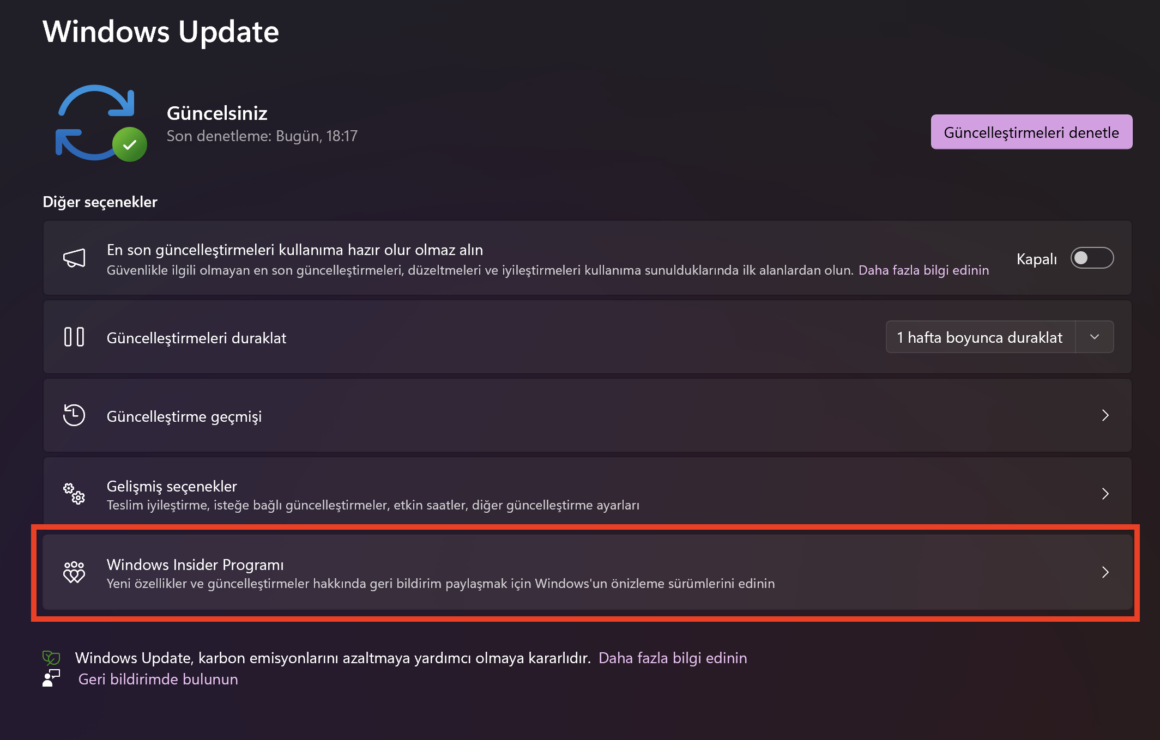
- “Başlayın” butonuna tıklayın.
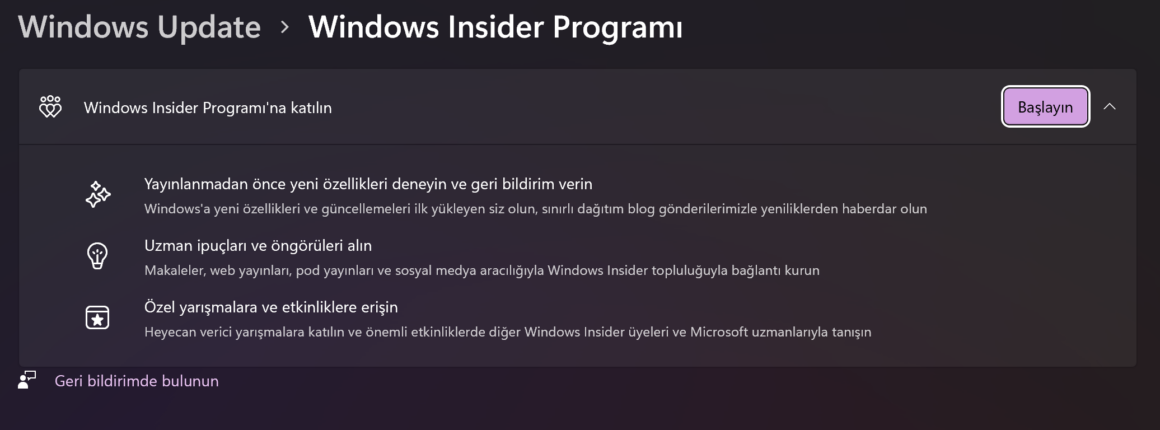
Microsoft Hesabı ile Giriş Yapın
- Windows Insider Programı’na katılmak için bir Microsoft hesabı gerekli. Eğer hali hazırda bir Microsoft hesabınız varsa, oturum açın. Hesabınız yoksa yeni bir hesap oluşturun.
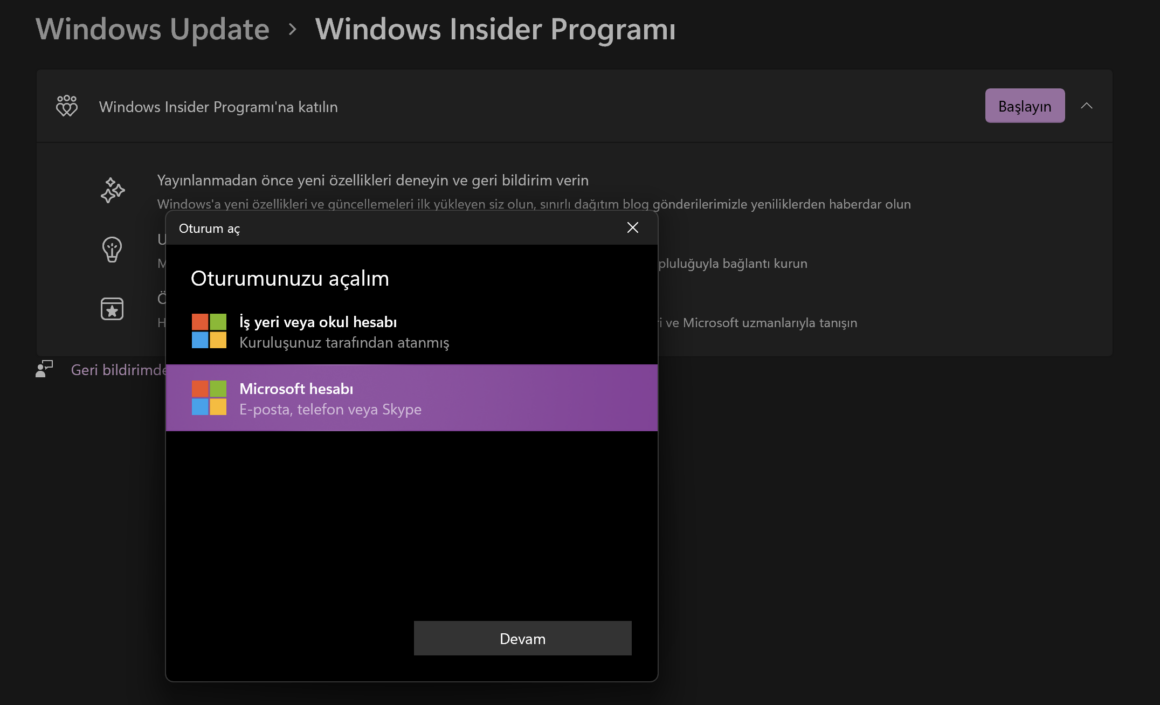
İçerik ve Güncelleme Kanallarını Seçin
- Windows Insider Programı’nda çeşitli güncelleme kanalları bulunuyor:
- Canary Kanalı: En sık güncelleştirme alan ve en çok hata ile karşılaşabileceğiniz kanal.
- Geliştirme Kanalı: Canary kanalına göre biraz daha az sürüm yayınlanan, ancak yine de sık güncelleme alan kanal.
- Beta Kanalı: Daha az güncelleme alan, daha stabil sürümleri içeren kanal.
- Sürüm Önizleme Kanalı: Genelde bir sonraki çıkacak sürümden kısa bir süre önce güncellemelerin yayınlandığı kanal.
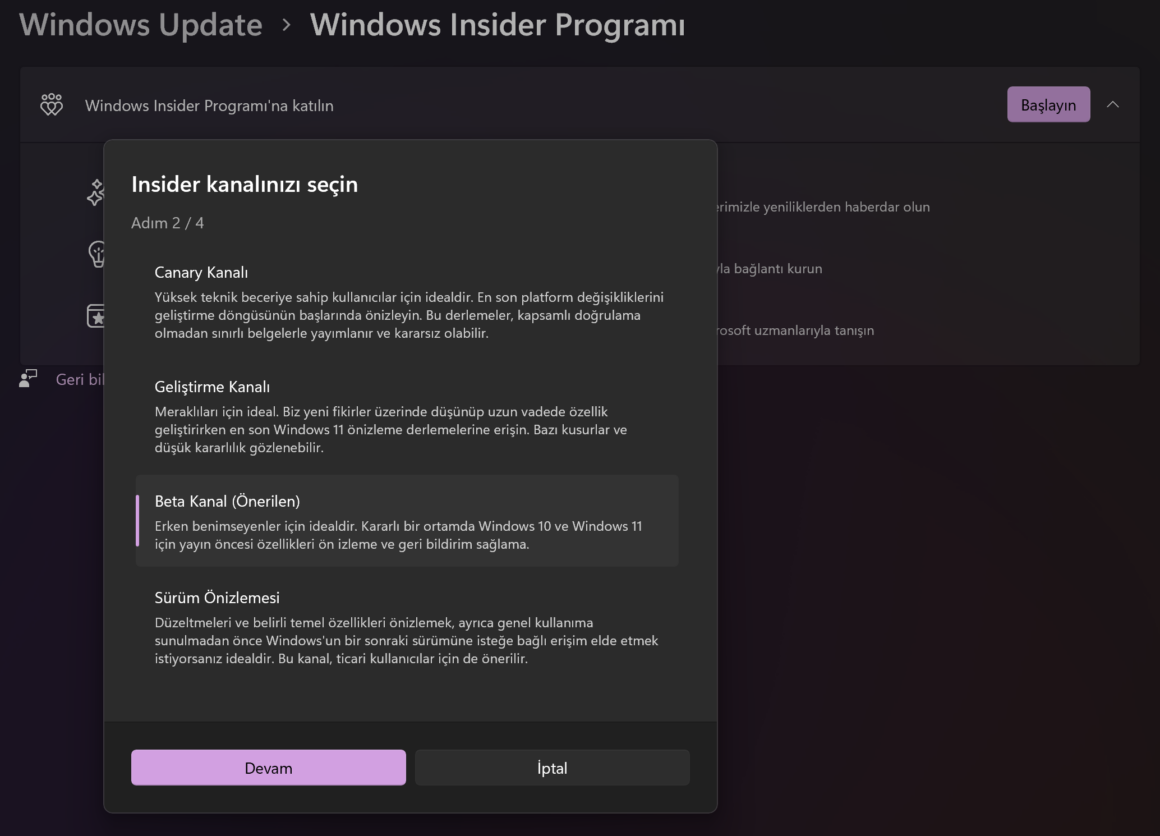
Kanal Seçimi ve Onay
- Kullanım amacınıza ve hata toleransınıza göre bir kanal seçin. Örneğin, en son Windows özelliklerini ilk deneyimlemek istiyorsanız Canary Kanalı’nı seçebilirsiniz.
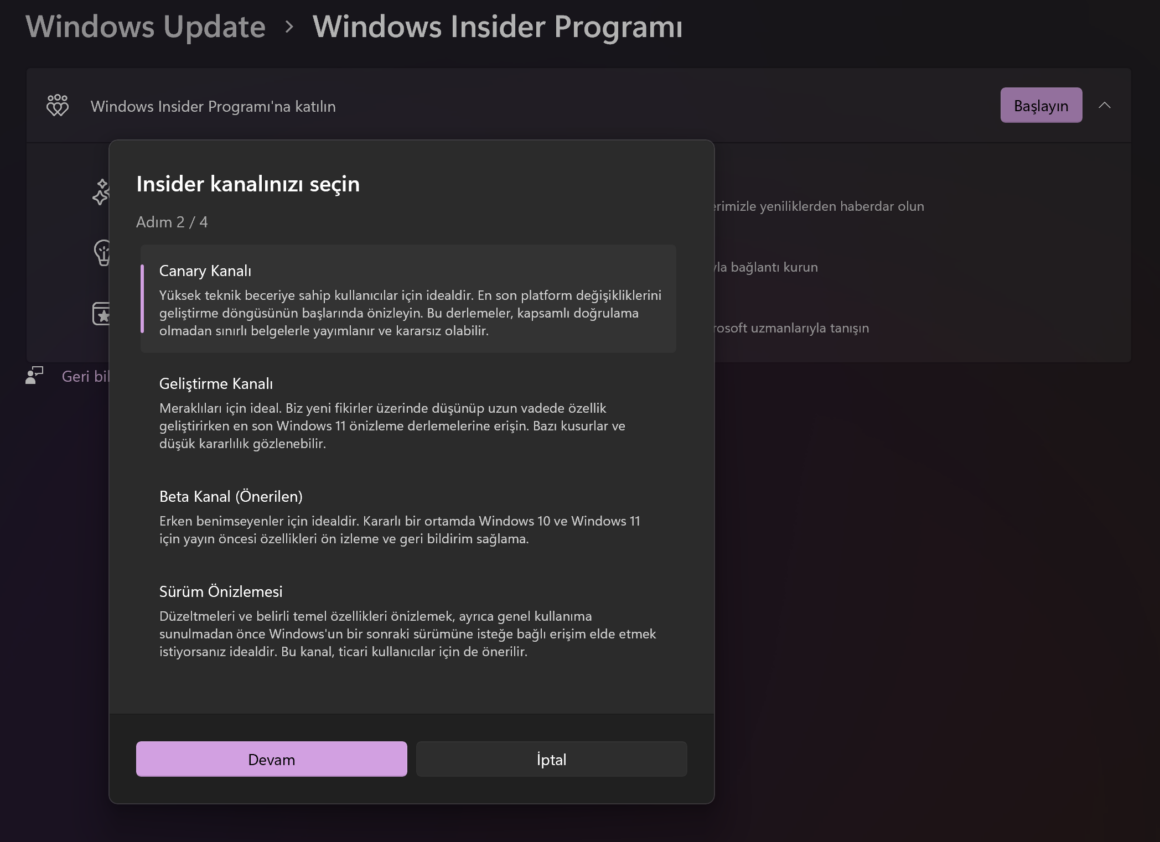
- Seçiminizi yaptıktan sonra onaylayın ve devam edin.
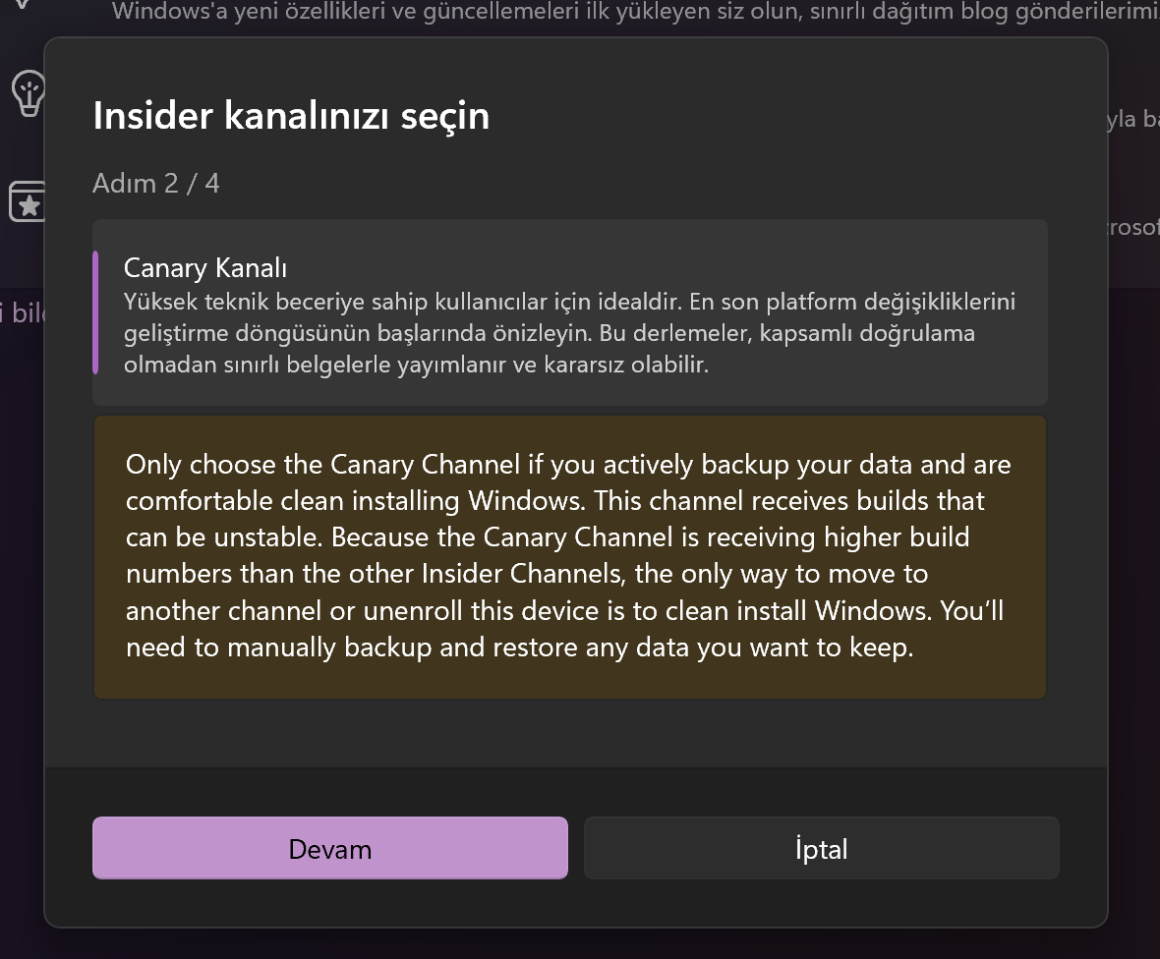
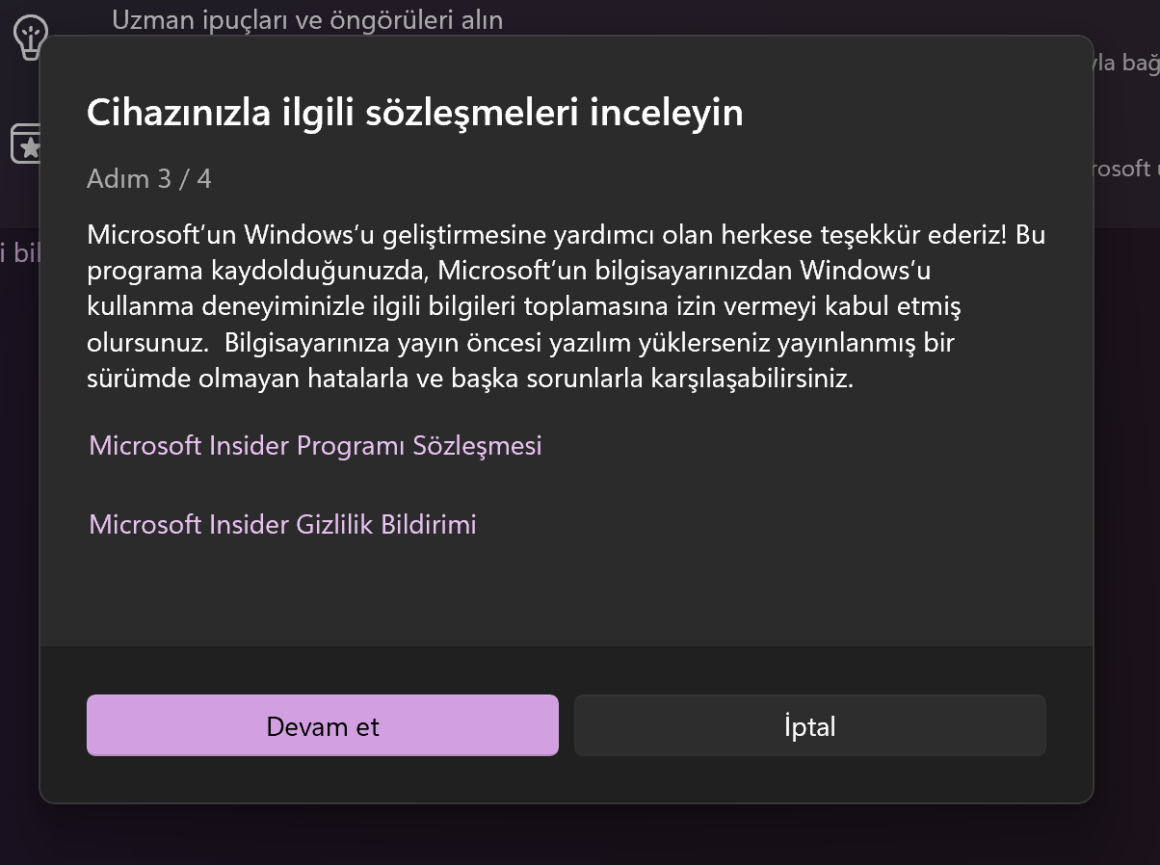
Bilgisayarınızı Yeniden Başlatın
- Seçiminizi onayladıktan sonra bilgisayarınızı yeniden başlatmanız istenecek.
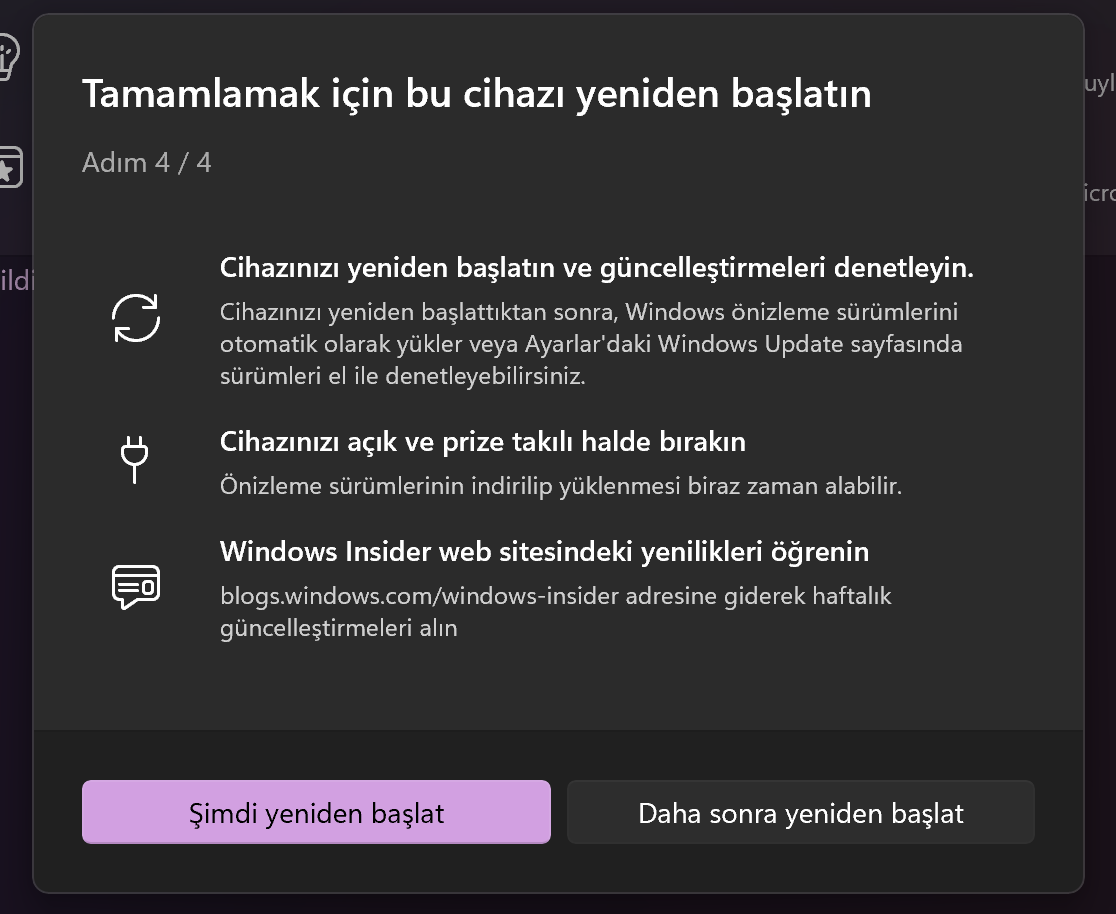
- Bilgisayarınızı yeniden başlatın ve Windows Insider Programı’na dahil olun.
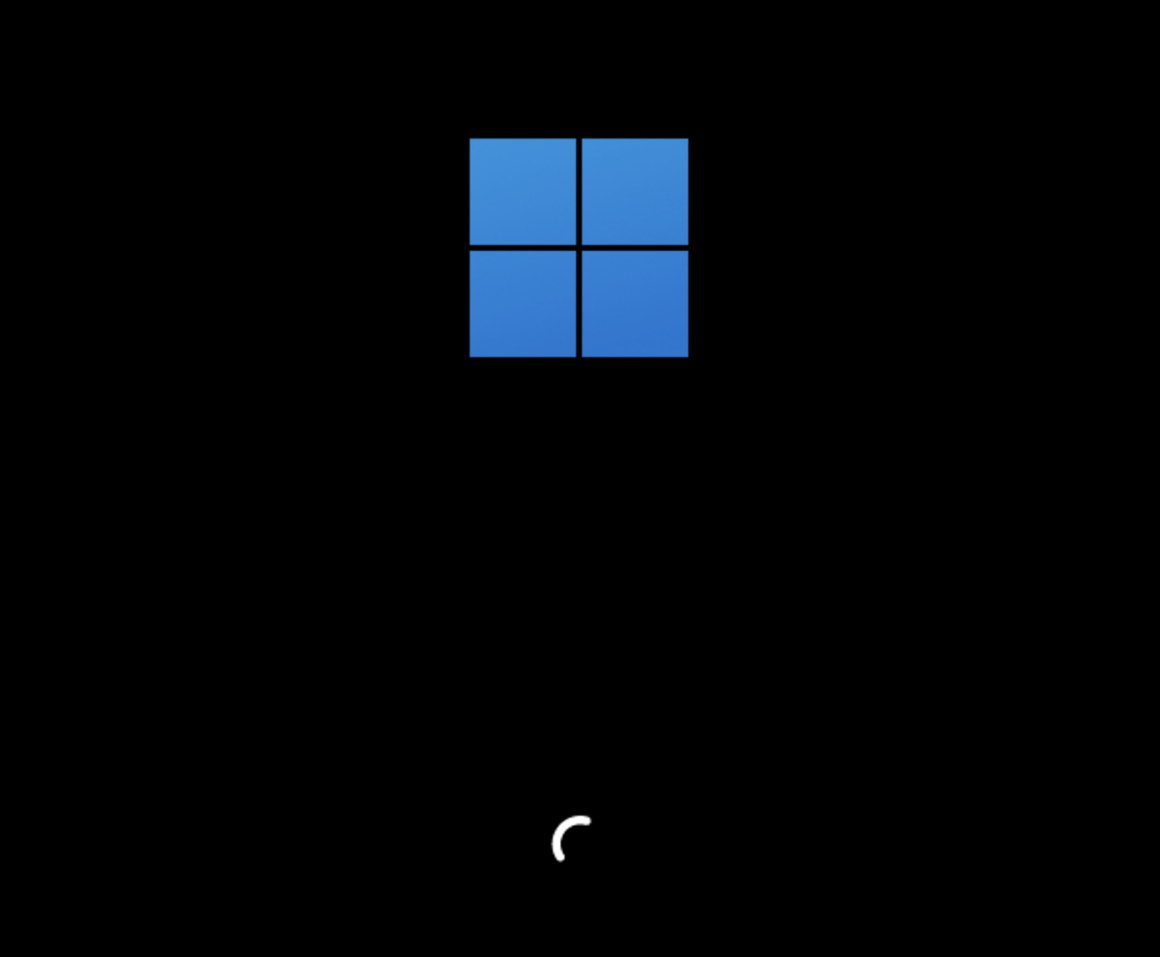
Güncellemeleri Kontrol Edin
- Bilgisayarınız yeniden başladıktan sonra, “Güncellemeleri Denetle” butonuna tıklayın.
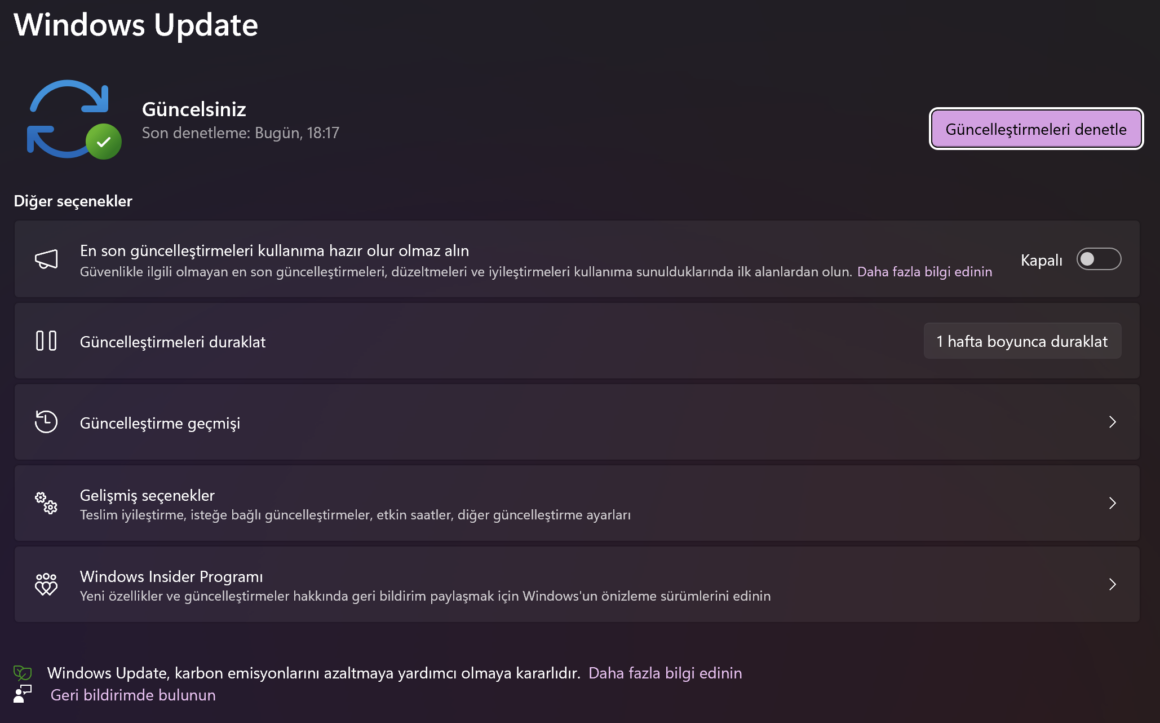
- Yeni güncellemeleri indirip kurarak, en son Windows Insider sürümünü kullanmaya başlayabilirsiniz.
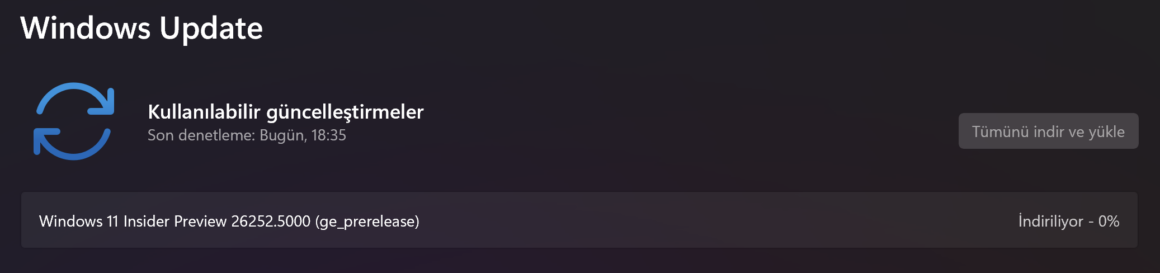
Sonuç
Windows Insider Programı’na katılmak, Windows’un en yeni özelliklerini ve geliştirmelerini ilk deneyimleyenlerden biri olmanızı sağlar. Bu süreçte yaşadığınız deneyimleri ve karşılaştığınız hataları Microsoft ile paylaşarak, Windows’un gelişimine katkıda bulunabilirsiniz. Eğer programa katılma konusunda herhangi bir sorun yaşarsanız, Techolay Sosyal platformuna ücretsiz olarak üye olabilir ve destek alabilirsiniz.







